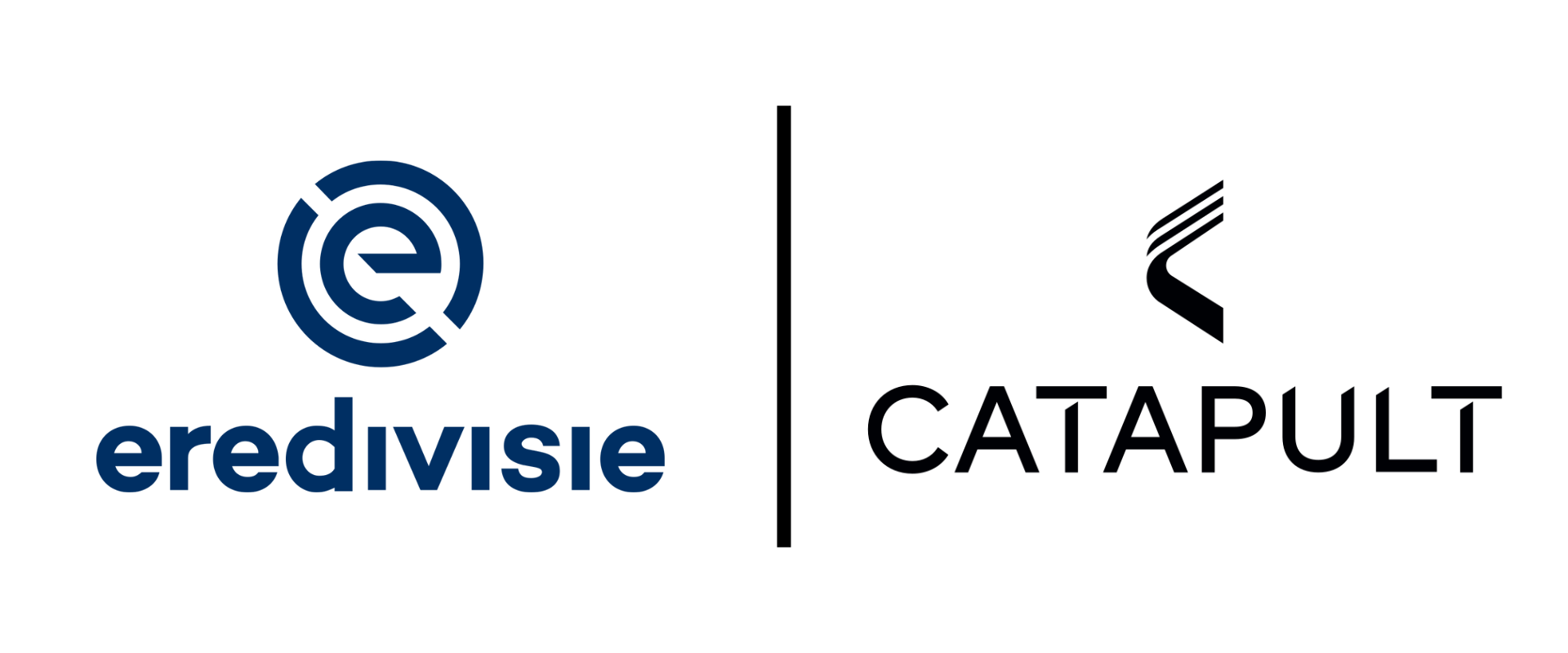LEITFADEN ZUR LEISTUNGSANALYSE
MATCHTRACKER-ARBEITSABLAUF
AGENDA
- ERSTE SCHRITTE: EINRICHTEN UND DATENAUFNAHME
- WORKFLOW-REIHE: ANALYSE VON ANGRIFFSTRENDS
- ANALYSE-PHASEN
- LINIENBRUCH-PASSES
- BEWEGUNG HINTEN
- Abschließende dritte Maßnahmen
- NÄCHSTE SCHRITTE
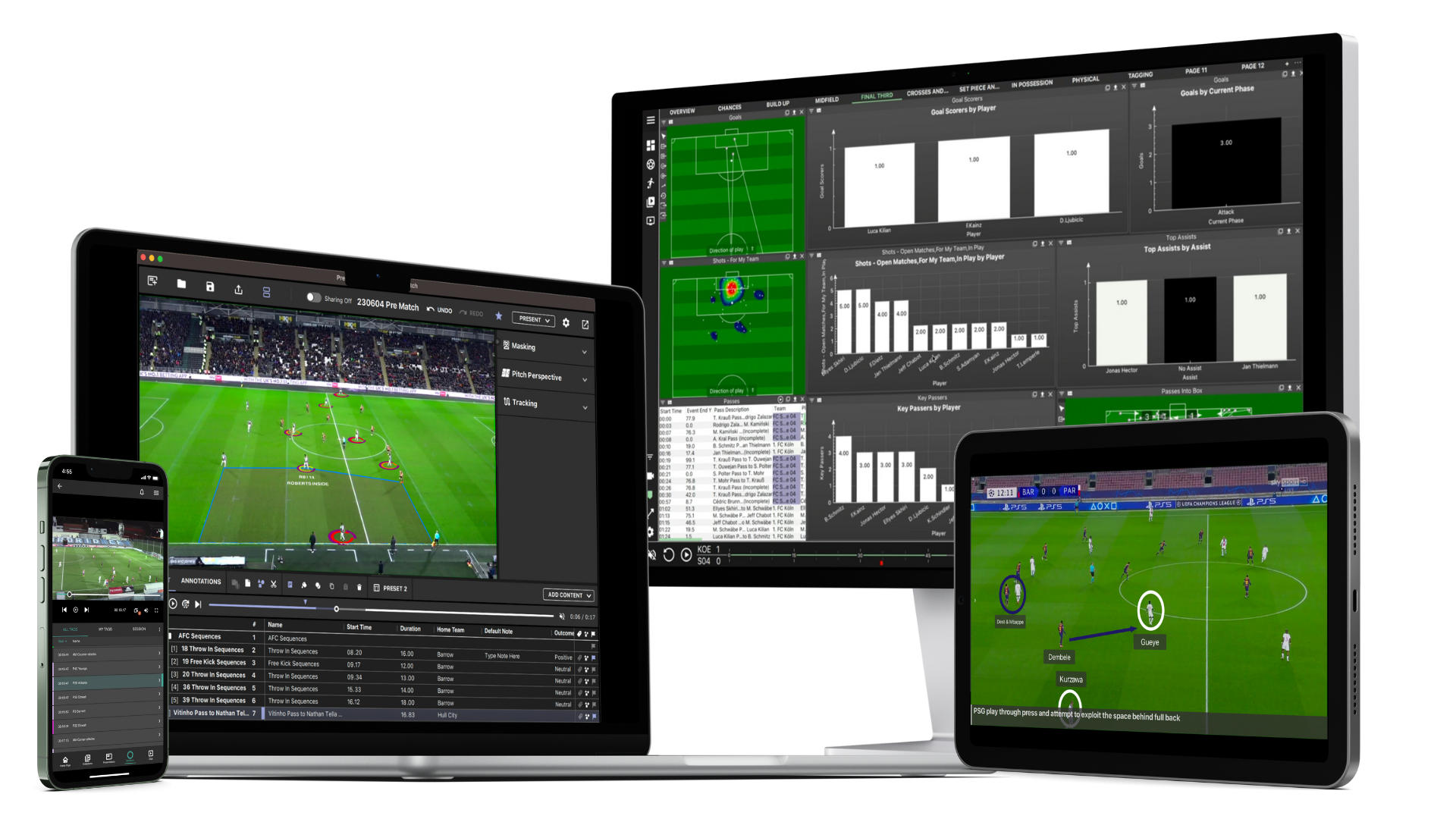
ERSTE SCHRITTE # 1
EINRICHTUNG UND DATENAUFNAHME
Workflow zur Batch-Datenerfassung
Durch die Verwendung von MatchTracker in Ihrem Workflow können Analysten mehrere Daten- und Videodateien an einem Ort automatisieren. Nach dem Hochladen kann jeder Datensatz in Matchtracker gefiltert und visualisiert werden, um taktische Erkenntnisse mit dem zusätzlichen Kontext des Videos zu gewinnen.
Mit dem Zugriff auf Opta-Eventing-Daten und TracAb-Positionierungsdaten in der niederländischen Eredivisie können diese Dateien zum Erstellen von Spielen in MatchTracker verwendet werden, um Ihren Analyseprozess einfach zu unterstützen.
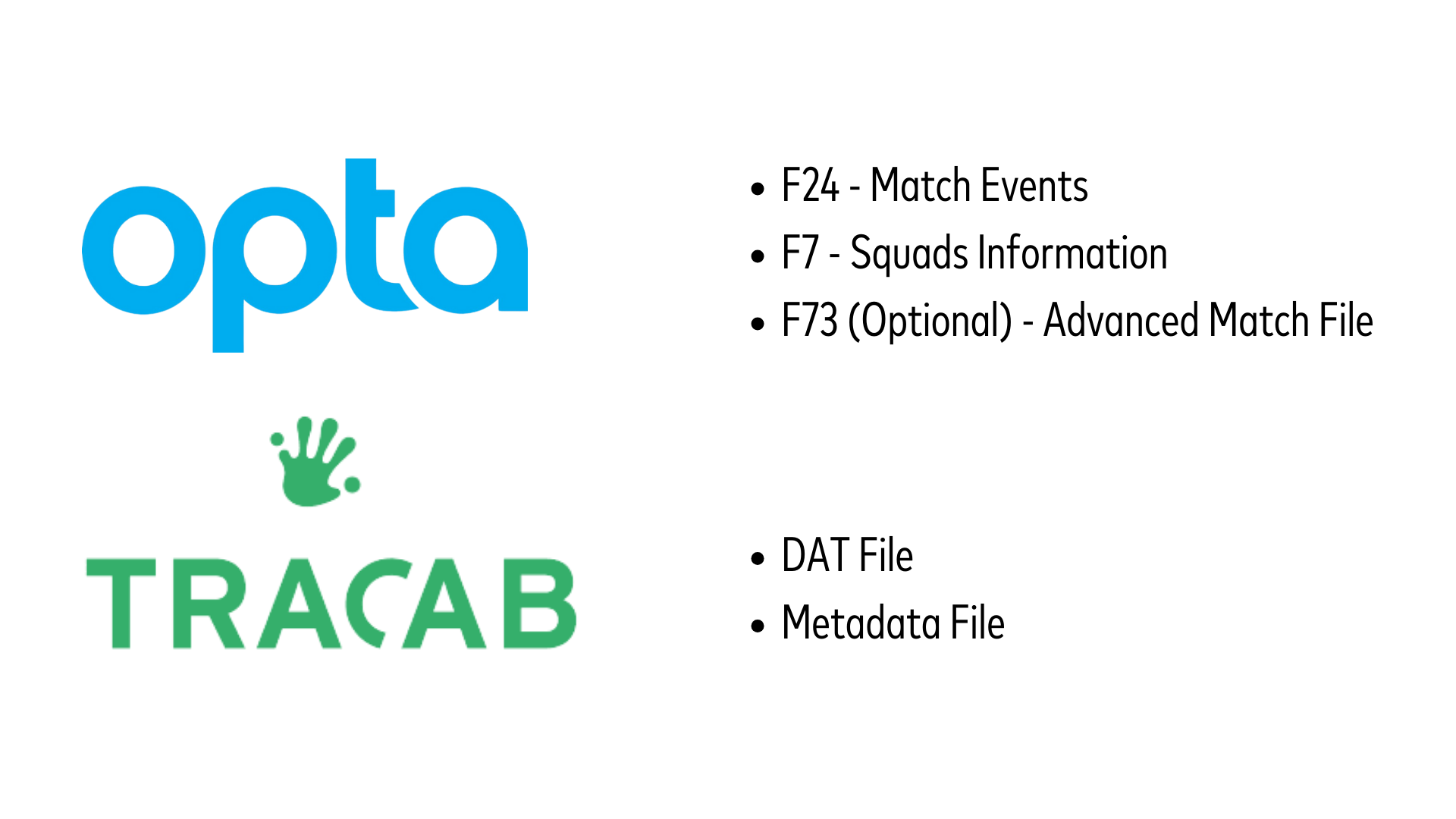
Mit der Option zur Match-Erstellung können wir ganz einfach eine Reihe von Spielen mit diesen Dateien über unsere Batch-Aufnahme Möglichkeit.
Sobald Spiele erstellt wurden, können wir die entsprechenden Videodateien importieren, um diese mit den Daten zu synchronisieren und mit unserer Analyse zu beginnen.
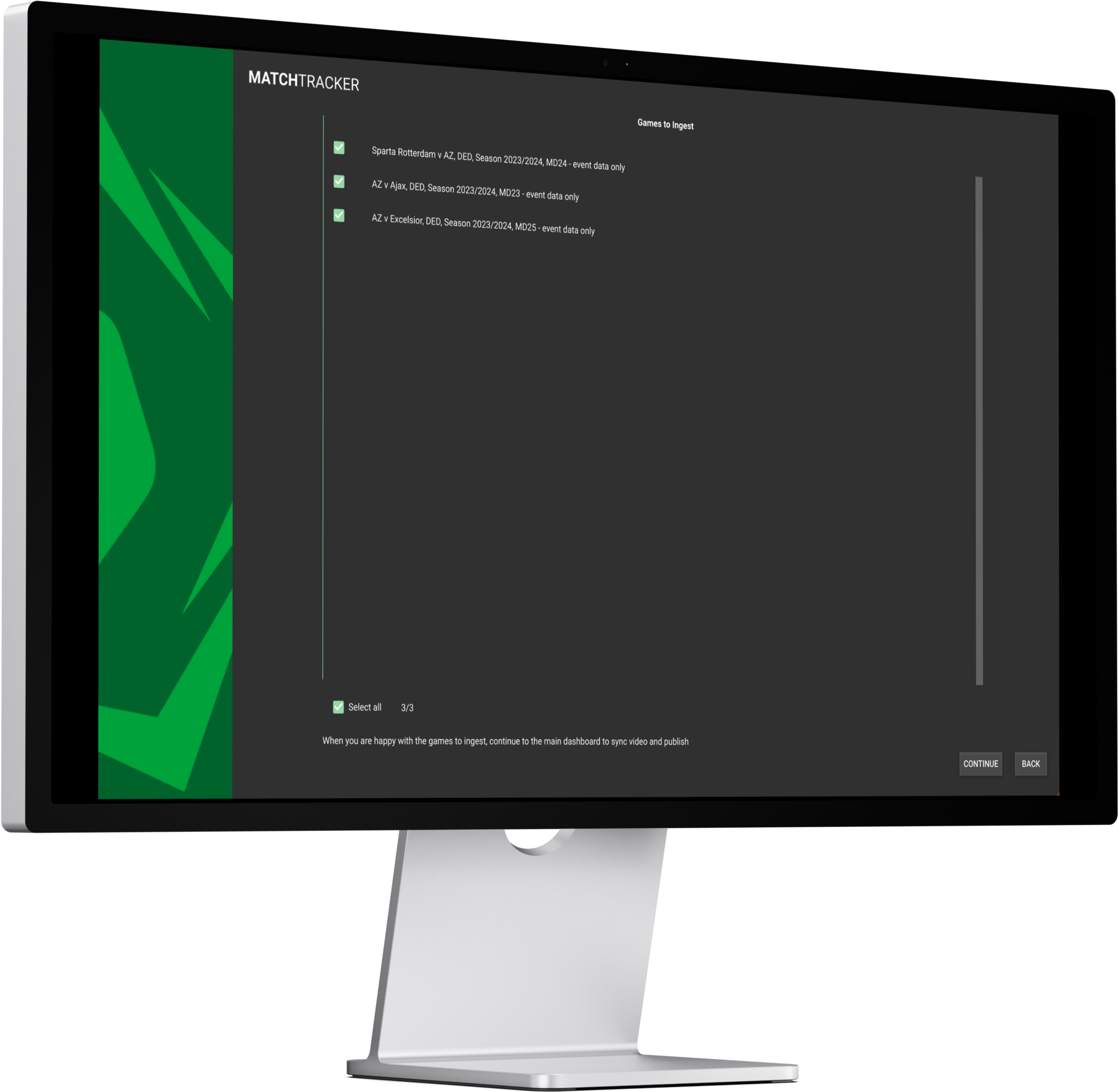
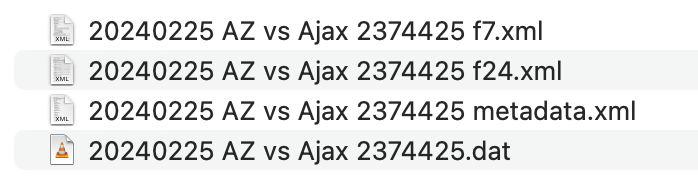
STARTER ERHALTEN #2
ERSTELLEN VON BENUTZERDEFINIERTEN ARBEITSMAPPE
Es ist einfach, maßgeschneiderte Arbeitsmappen In MatchTracker durch die Interaktion mit den zahlreichen verschiedenen Anzeige Typen auf der linken Seite. Diese Anzeigen enthalten Informationen aus der Veranstaltung (Opta) und Position (TracAb) Datendateien und ermöglichen es uns, nach bestimmten Momenten des Spiels zu filtern, die wir überprüfen möchten (z. B. Pässe, Schüsse, Läufe, Sequenzen, Phasen usw.).
Dies gibt uns eine effektive Möglichkeit, uns auf jeden Teil der taktischen oder technischen Leistung zu konzentrieren, den wir analysieren möchten, um spezifische Leistungsfragen zu beantworten. In diesem Beispiel können wir sehen, wie einfach und effektiv MatchTracker kann darin bestehen, die Angriffstrends eines kommenden Gegners zu analysieren, um einen bestimmten Spielstil und bestimmte Tendenzen aufzudecken.
ANALYSE DER ANGRIFFSTRENDS
BEISPIEL WORKFLOW #1
ANALYSE-PHASEN
Grundlegendes zu Phasentypen
Der Phasen Anzeige ermöglicht uns, nach allen Zeiten zu filtern, in denen sich ein Team in einem bestimmten Phasentyp befand (z. B. Spielaufbau, Ballbesitz, Angriff usw.) sowie die Möglichkeit, nach der Dauer dieser Phasen und ihrem Beginn/Ende zu filtern. Durch Ändern der Ansicht der Anzeige können wir ganz einfach eine Diagramm um die Gesamtzeit darzustellen, die jedes Team in jedem Phasentyp verbracht hat, und diese Daten zu normalisieren, um sie als Prozentsatz ihrer Gesamtaufschlüsselung im Ballbesitz anzuzeigen.
DURCHSCHNITTLICHE PHASENLÄNGE
Gleichzeitig ist es möglich, die durchschnittliche Zeit anzuzeigen, die das Team in jedem Phasentyp verbringt, sodass wir uns ein klares Bild davon machen können, welche Art von Angriffsteam es ist und wie es den Ball gerne einsetzt. Beispielsweise können wir jetzt Erkenntnisse darüber gewinnen, ob dieser Gegner ein stark konterndes Team ist oder ob er dazu neigt, längere Zeit in Aufbauphasen zu verbringen.
BEISPIEL-WORKFLOW #2
BALLFORTSCHRITT
Filtern Sie Daten, um den Ballverlauf zu visualisieren
Der Geht vorbei Die Anzeige ermöglicht es uns, nach bestimmten Passarten in bestimmten Bereichen des Spielfelds zu filtern und diese Informationen dann auf unterschiedliche Weise anzuzeigen. Wir können problemlos nach Pässen filtern, die während eines bestimmten Phasentyps aufgetreten sind, sowie nach Pässen mit bestimmten Merkmalen wie Linienunterbrechungen.
Durch Umschalten der Anzeige auf die Pitch-Ansicht, können wir dann die Start- und Endpositionen dieser gefilterten Pässe auf dem Spielfeld sehen.
Hinzufügen von Pitch-Overlays
Durch das Hinzufügen einer benutzerdefinierten Spielfeldüberlagerung können wir das Spielfeld in benutzerdefinierte Bereiche mit bestimmten Namen aufteilen und dann die Häufigkeit der Start- oder Endpositionen für unsere gefilterten Ereignisse anzeigen. In diesem Beispiel können wir dann einfach anzeigen, wie viele dieser linienbrechenden Pässe in den verschiedenen Kanälen des Spielfelds geendet haben. Dies wird durch die Überlagerung einer Heatmap für die Endpositionen dieser Pässe noch deutlicher.
Filtern von Daten über verknüpfte Fenster hinweg
Durch die Verknüpfung von Fenstern können wir denselben Filtersatz für mehrere Fenster verwenden und gleichzeitig dieselben Informationen in einer alternativen Ansicht anzeigen.
Wir können beispielsweise eine Anzeige kopieren, einfügen mit Verknüpfte Filter und wechseln Sie zu einem Diagrammansicht, und das alles unter Beibehaltung desselben Filtersatzes. Hier überprüfen wir dieselben Pässe, die wir in der Spielfeldansicht angezeigt haben, und zeichnen gleichzeitig auf, welche Spieler diese Liniendurchbruchspässe am häufigsten spielen und erhalten.
Hervorheben von Details durch Anwenden von Spaltenfiltern
Durch Anwenden zusätzlicher Filter auf Spalten können wir den Cliptypen, die wir dann sehen können, zusätzliche Details hinzufügen.
Wenn wir beispielsweise alle Zeilenumbruch-Durchläufe nehmen, nach denen wir bereits gefiltert haben, können wir einen zusätzlichen Filter auf die Umgangen Spalte. Das bedeutet, dass wir dann nur die „wertvolleren“ Pässe anzeigen können, die eine Mindestanzahl von Spielern aus dem Spiel nehmen, und diese problemlos mit dem Video verknüpfen können.
BEISPIEL-WORKFLOW #3
BEWEGUNG HINTEN
Automatisieren von Warnmeldungen
Bei Verwendung der Position (TracAb) Daten in Ihrer Analyse erhalten Benutzer auch Zugriff auf Warnmeldungen innerhalb MatchTracker. Warnmeldungen sind zusätzliche abgeleitete Metriken, die sich aus der Kenntnis der Spieler- und Ballpositionen ergeben, um es uns zu ermöglichen, Momente wie einzelne Spielerdruck, Empfänge zwischen den Zeilen oder Läuft hinterher die hintere Linie. Wie bei allen anderen Anzeigen können wir zeigen, wie häufig jeder Spieler eine dieser Aktionen ausführt. Warnmeldungen im Vergleich zu anderen, sowie die genauen Orte dieser Ereignisse auf dem Spielfeld.
In diesem Beispiel können wir sehen, welche Spieler diese Läuft hinterher am häufigsten, sowie die Anzeige dieser auf der Pitch-Ansicht und Sie können sogar anzeigen, in welchen Phasentypen sie auftreten.
Zuweisen von Passgruppen
Der Geht vorbei Anzeige kann auch verwendet werden, um nach spezifischeren Passgruppen zu filtern. Eine dieser Gruppen ist Ball dahinter, wo jeder Passversuch hinterher in einer eigenen Passgruppe angezeigt werden kann. Während in der Pitch-Ansicht Wir können die Start- und Endpositionen aller dieser Pässe sehen, aber auch die relativen Ergebnisse anzeigen (vollständig oder unvollständig) dieser Pässe. Dadurch können wir diese Passmuster im Verhältnis dazu, wie das Team den Ball in bestimmten Bereichen des Spielfelds weiterspielt, sowie die häufigsten Spielerverbindungen für diese Passbereiche deutlich erkennen. Das Hervorheben dieser Spielerverbindungen ist wiederum durch die Erstellung von Diagrammen zur Darstellung der passenden und empfangenden Spieler möglich.
In diesem Beispiel können wir sehen, welche Spieler diese Läuft hinterher am häufigsten, sowie die Anzeige dieser auf der Pitch-Ansicht und Sie können sogar anzeigen, in welchen Phasentypen sie auftreten.
BEISPIEL-WORKFLOW #4
Abschließende dritte Maßnahmen
Standardsituationen und Flanken filtern und anzeigen
Der Standardsituationen und Flanken Die Anzeige ermöglicht es uns, nach allen Arten von Standardsituationen sowie nach Flanken aus dem offenen Spiel heraus zu filtern. Mithilfe von benutzerdefinierten Spielfeld-Overlays können wir dann bestimmte Bereiche des Spielfelds in bestimmte Zonen unter Verwendung unserer eigenen Namenskonventionen aufteilen. Diese benutzerdefinierten Spielfeldzonen lassen sich dann einfach in unseren Diagrammen darstellen, indem wir diese Informationen in jedem Balken stapeln. Dadurch erhalten wir eine detailliertere Aufschlüsselung nicht nur darüber, wer voraussichtlich am häufigsten flankt, sondern auch darüber, aus welchen Bereichen genau.
Wir können dann nach allen Erstkontakten unseres Teams filtern und sehen, welche Spieler am häufigsten Erstkontakte im Strafraum erzielen. Die Live-Spielfeldposition ermöglicht es uns, die Bewegungen dieser Läufe im Verhältnis zu den Gegnern zu verfolgen, während wir Laufbahnen mit Layer Trails betrachten, um Muster in ihren Bewegungen zu erkennen.